
Mamy prawdziwą fragmentację w pracy, sprowadziliśmy nowy sprzęt i nigdzie go nie ułożę, poza tym przenosimy się na inne piętro, a winda nie działa. Potrafisz sobie wyobrazić W wyniku tego nasza wydajność i wydajność dramatycznie spadły i bardzo potrzebujemy dobrej optymalizacji..
Defragmentuj system Windows 7
Treść naszego artykułu: Przerażam cię fragmentacją, wyjaśniam, jak sobie z tym poradzić za darmo za pomocą wbudowanych narzędzi systemu Windows 7, a także za opłatą za pomocą programów innych firm. To, co dzieje się w naszym miejscu pracy, dzieje się także z naszym dyskiem twardym. W ciągu swojego życia Windows 7 gromadzi wiele plików danych, a następnie naturalnie część z nich jest usuwana i zastępowana nowymi, ale jest zastępowana i lokalizowana nie sekwencyjnie, jak na wolnym dysku twardym, ale łatwiej jest powiedzieć, jak to się potoczy. Na przykład duży plik zostanie zapisany na dysku twardym w różnych obszarach w częściach, ponieważ po prostu nie można go zmieścić w jednym ciągłym miejscu. Gdy w ten sposób na dysku jest wiele nagranych plików danych, wydajność spada, ponieważ głowica odczytu dysku twardego musi wykonać wiele dodatkowych ruchów. Ten stan dysku twardego nazywa się fragmentacją. A potem co defragmentacja?
Wszystko to może być bardzo trudne do wyjaśnienia prostemu użytkownikowi, może ironicznie odejść od ciebie w zamian, ale myśleliśmy, że Windows 7 był najbardziej, najbardziej i nie ma z tym żadnych problemów. Dostrzegam w takich przypadkach, ale czy przeczytałeś instrukcję użytkowania? Defragmentacja w systemie Windows 7 musi być wykonywana raz na dwa tygodnie. Olej w samochodzie po 10 tys. Km. zmieniasz się? To samo dotyczy konserwacji komputera, kochaj elektronicznego przyjaciela, kochaj i defragmentuj.
- Uwaga: Defragmentacja to wyrównanie plików na dysku twardym w ściśle określonej kolejności, specjalny program do defragmentacji. Ma na celu zwiększenie wydajności. Defragmentacja w systemie Windows 7 odbywa się w tle, podczas gdy wszystkie uruchomione programy mają wyższy priorytet, możesz natychmiast rozpocząć defragmentację dysku twardego lub, jeśli chcesz, zgodnie z harmonogramem, a także w wierszu polecenia.
Uruchom wbudowaną defragmentację dysku Start->Wszystkie programy->Standard->Office->Defragmentator dysków. Lub łatwiej, piszemy w menu Start w polu wyszukiwania defrag.
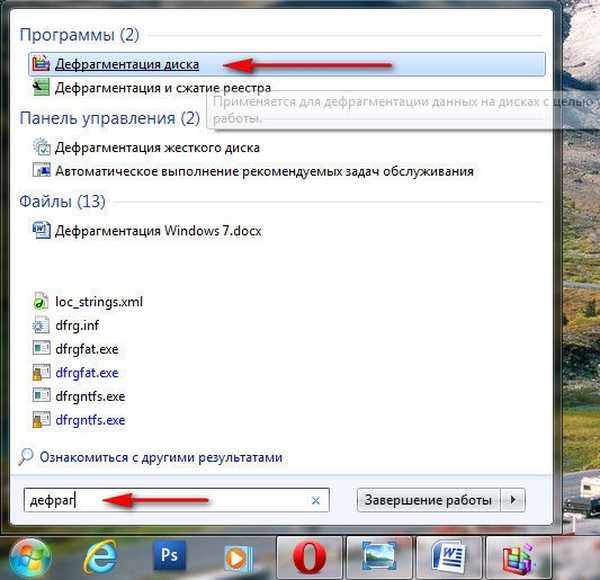
Otwiera się okno robocze programu. Osobiście nigdy nie przeprowadzam żadnej analizy, natychmiast naciskam przycisk Defragmentacja.
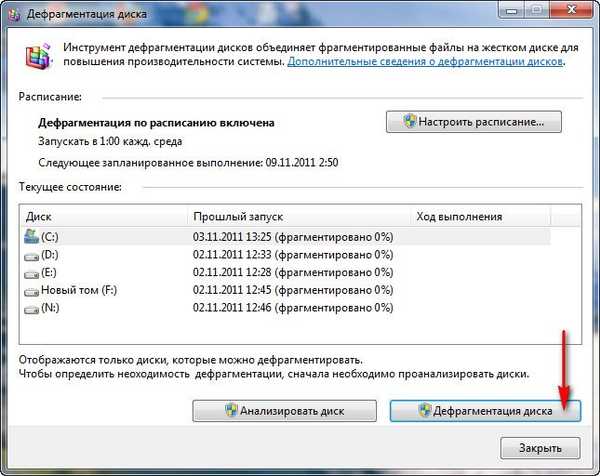
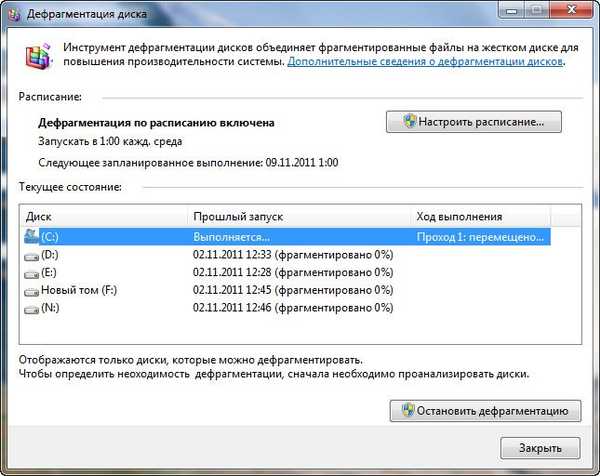
Opcjonalnie możesz defragmentować dowolny dysk i przerwać proces w dowolnym momencie. Kliknij przycisk Ustaw harmonogram, możesz wybrać czas, w którym będziesz pracować na komputerze, a defragmentacja dysków twardych pozostanie niezauważona w tle..
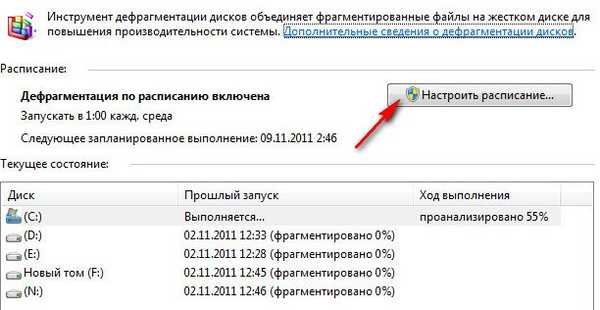
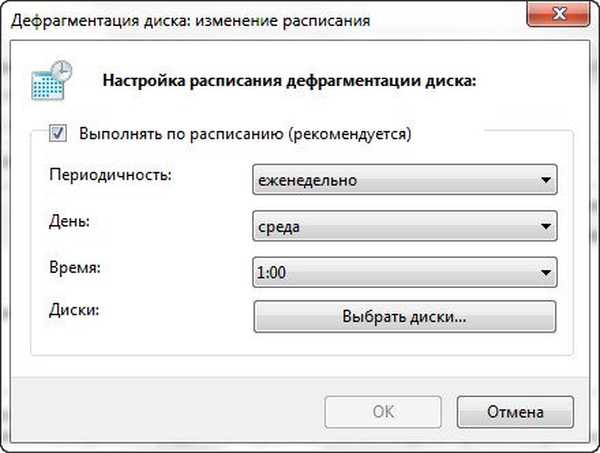 W systemie Windows 7 można uruchomić defragmentację w wierszu polecenia Start-> Uruchom-> cmd za pomocą narzędzia defrag.exe. Na przykład defragmentuj dysk C, wpisz w wierszu polecenia defrag / c i proces defragmentacji.
W systemie Windows 7 można uruchomić defragmentację w wierszu polecenia Start-> Uruchom-> cmd za pomocą narzędzia defrag.exe. Na przykład defragmentuj dysk C, wpisz w wierszu polecenia defrag / c i proces defragmentacji. 
 Niestety w personelu Defragmentator systemu Windows 7 nie ma odzwierciedlenia trwającego procesu defragmentacji, takiego jak w darmowym programie Defragmentacja dysku Auslogics, strona internetowa http://www.auslogics.com/en/support/?product=disk-defrag
Niestety w personelu Defragmentator systemu Windows 7 nie ma odzwierciedlenia trwającego procesu defragmentacji, takiego jak w darmowym programie Defragmentacja dysku Auslogics, strona internetowa http://www.auslogics.com/en/support/?product=disk-defrag 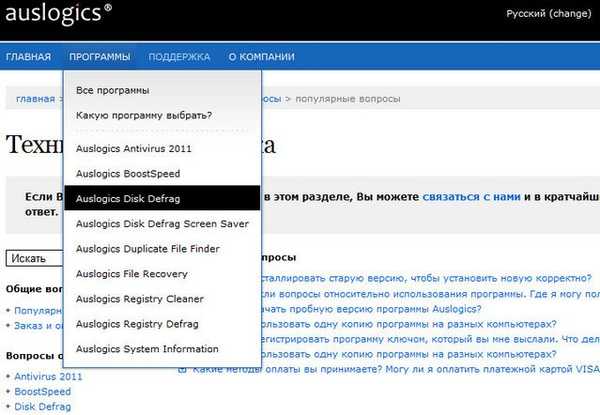 Konfiguracja programu jest bardzo prosta, z łatwością sobie z tym poradzisz. Musisz sprawdzić dyski, których potrzebujemy i kliknąć przycisk Defrag. Możesz obserwować proces defragmentacji w oknie roboczym programu, czerwone kwadraty to pofragmentowane pliki dysku twardego, program układa je w określonej kolejności i zmieniają kolor na zielony lub defragmentują.
Konfiguracja programu jest bardzo prosta, z łatwością sobie z tym poradzisz. Musisz sprawdzić dyski, których potrzebujemy i kliknąć przycisk Defrag. Możesz obserwować proces defragmentacji w oknie roboczym programu, czerwone kwadraty to pofragmentowane pliki dysku twardego, program układa je w określonej kolejności i zmieniają kolor na zielony lub defragmentują. 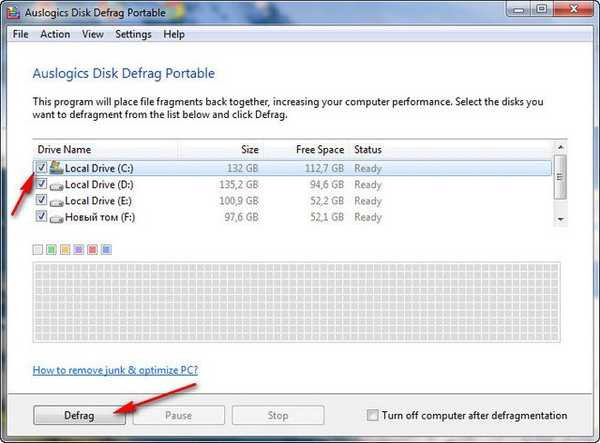
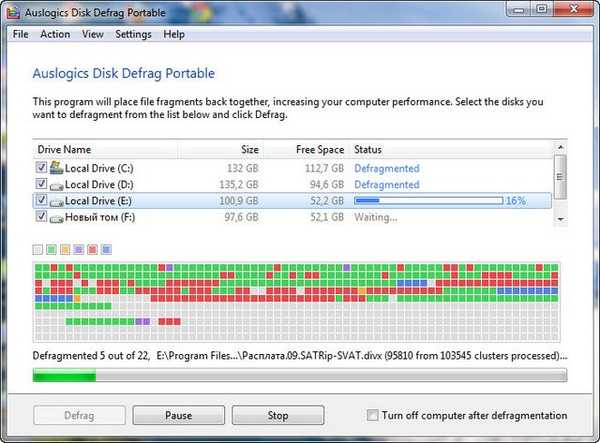 Cóż, dam ci przykład płatnego programu O&O Defrag Professional, niczego nie porównuję, ale powiem ci, że zwolnił trochę miejsca na dysku twardym trochę więcej niż na przykład standardowy defragmentator, ale nie spiesz się, aby dać pieniądze, to nie jest tak ważne.
Cóż, dam ci przykład płatnego programu O&O Defrag Professional, niczego nie porównuję, ale powiem ci, że zwolnił trochę miejsca na dysku twardym trochę więcej niż na przykład standardowy defragmentator, ale nie spiesz się, aby dać pieniądze, to nie jest tak ważne. 
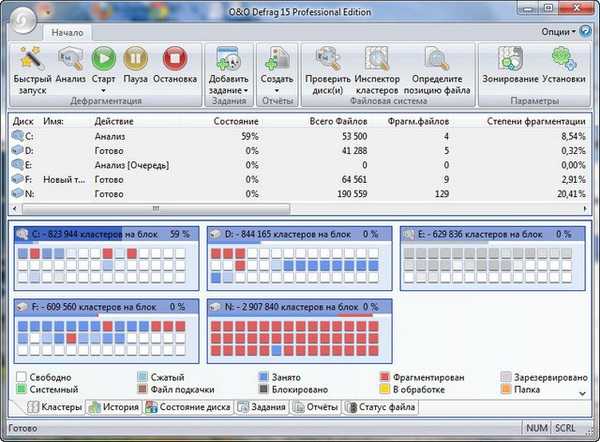
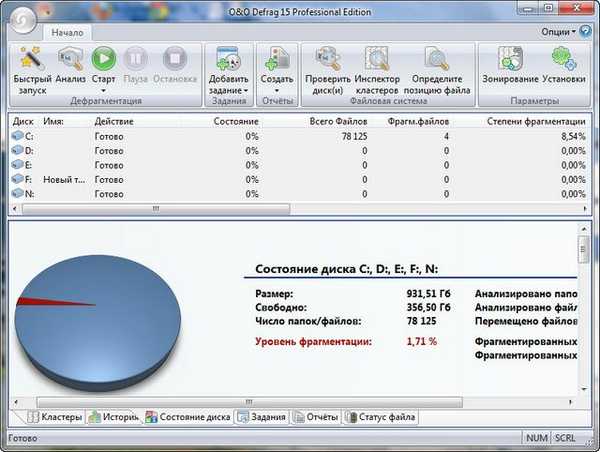
Tagi dla artykułu: Czyszczenie i optymalizacja dysku twardego Windows 7











